Приветствую! В продолжение изучения типа материала VrayMtl решил написать о том, как создаются объемные материалы в 3ds Max. Работать будем по традиции в 3ds Max 2012.
Итак, для создания текстур и материалов имитирующих рельефность поверхности существует несколько техник, однако мы остановим свое внимание на двух самых простых: bump mapping и displacement mapping, и попробуем совместить их при создании материала кирпичной кладки.
Итак, для создания текстур и материалов имитирующих рельефность поверхности существует несколько техник, однако мы остановим свое внимание на двух самых простых: bump mapping и displacement mapping, и попробуем совместить их при создании материала кирпичной кладки.
- Bump mapping в 3ds max — это технология имитации реального рельефа объекта. Такой способ называют еще псевдо-рельефом, так как в действительности объект не изменяет своей формы, а мы видим лишь иллюзию рельефной поверхности. Карта bump управляет отражением света от 3d модели, в то время как геометрия объекта не затрагивается.
В качестве bump map применяется черно-белая текстура рельефа, где черным цветом определяется глубина рельефа, а белым соответственно его высота. Использовать bump целесообразно только для микрорельефа (доски, бетонная поверхность, царапины на краске и металле и т.п.). - Displace mapping в 3ds max — технология создания геометрии на основе черно-белой карты. То есть в отличии от Bump Mapping, на финальном рендере мы видим не имитацию созданную игрой отражений света, а реальную геометрию объекта. Такие карты применяют для воссоздания объектов с большими перепадами рельефа, когда создание полигональной модели слишком затратно по времени (горные ландшафты, кирпичная кладка и др.).
Имитация кирпичной кладки в 3ds max посредством карт рельефа.
Прежде чем начать, предлагаю вам скачать текстуру кирпичной кладки и ее черно-белый вариант.
Теперь давайте создадим объект — «chamfer Box» (если создать обычный Box, то на углах будут заметны дефекты при использовании карты Displace), и назначим ему материал «VrayMtl». В качестве карты Diffuse будем использовать обыкновенную цветную текстуру кирпичной кладки.
Для управлением тайлингом (повторениями текстуры) меняйте значения «Tiling» в стеке «Coordinates», но помните, что для всех карт это значение должно быть одинаковым.
Если визуализировать в таком виде, то нам явится непрезентабельный ящик с очень плоскими текстурами.
Сперва попробуем добавить рельефа при помощи карты Bump. Для этого в свитке «Maps» находим слот «Bump» и назначаем ему черно-белый вариант нашей текстуры, интенсивность выставляем равной 80.
На готовом рендере видно, что текстура стала более реалистичной — стал заметен небольшой рельеф, однако, углы модели по-прежнему идеально ровные, что плохо сказывается на реалистичности.
Теперь проверим в деле Displace mapping. Для слота Displace назначим ту-же черно-белую текстуру, а интенсивность понизим до 10. Возле слота Bump пока галочку уберем.
На рендере наша кирпичная кладка стала выглядеть объемно, причем на углах также виден рельеф, но время рендеринга увеличилось.
Без включенного bump, мелкие элементы рельефа стали слегка замыленными, что портит впечатление, поэтому снова поставим галку возле слота с бамп-картой и отрендерим.
И вот на финальном рендере мы видим результат совместной работы Bump и Displace карт. Наша модель состоит всего из 24 полигонов, однако на ней видны все детали рельефа.
Как видите, создание рельефных поверхностей в 3ds Max — дело довольно простое, нужно лишь подготовить черно-белый вариант диффузной текстуры, а все остальное лишь дело техники.
Как видите, создание рельефных поверхностей в 3ds Max — дело довольно простое, нужно лишь подготовить черно-белый вариант диффузной текстуры, а все остальное лишь дело техники.
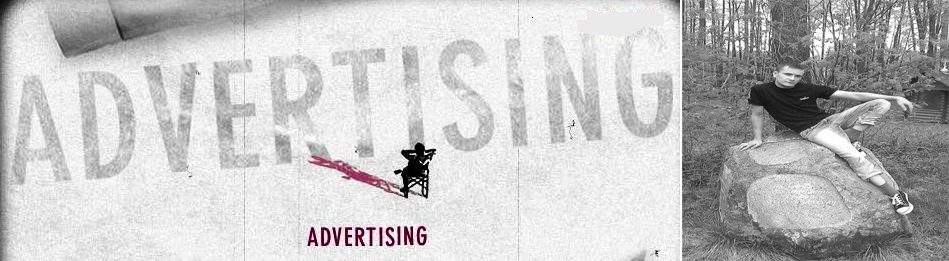
0 коммент.:
Отправить комментарий